在当今数字化的世界里,使用计算机进行中文输入已经成为我们日常工作和生活中不可或缺的一部分。对于许多用户来说,选择合适的输入法是提高工作效率、确保输入准确性的关键之一。拼音输入法由于其易学易用的特点,成为了大多数用户的首选。接下来,本文将详细介绍如何在不同的操作系统中设置键盘拼音输入法。
在Windows系统中设置拼音输入法非常简单。点击桌面右下角的语言栏,选择“语言首选项”。在打开的窗口中,找到“键盘和语言”选项卡,然后点击“添加语言”。在搜索框中输入“中文(简体)”,并选中它,最后点击“下一步”完成安装。安装完成后,返回语言首选项界面,在刚刚添加的中文(简体)选项下,点击“选项”,然后在“键盘”部分添加“微软拼音”或其他你偏好的拼音输入法即可。
对于macOS用户而言,设置拼音输入法同样简便。打开“系统偏好设置”,然后选择“键盘”。在“输入法”标签页下,点击左下角的“+”号来添加新的输入法。从列表中选择“汉语 - 简体”下的“拼音”,然后点击“添加”。这样就可以在不同输入法之间切换了。值得一提的是,Mac还支持通过快捷键快速切换输入法,这可以通过相同设置页面中的“快捷键”选项进行自定义。
Linux用户可以根据所使用的发行版和个人喜好选择适合的拼音输入法。以Ubuntu为例,可以通过“系统设置”中的“语言支持”来安装中文语言包。接着,安装“Fcitx框架”以及相应的拼音输入法插件。安装完成后,重启电脑,并通过Fcitx配置工具来添加和设置拼音输入法。对于其他Linux发行版,步骤大同小异,主要是需要根据具体发行版提供的文档或社区支持来进行相应的安装和配置。
无论是在Windows、macOS还是Linux操作系统上,设置拼音输入法都是一项基础而重要的技能。正确地设置和使用拼音输入法不仅能够提升我们的工作学习效率,还能让我们更好地享受数字生活带来的便利。希望上述介绍能帮助您顺利地在您的设备上设置好所需的拼音输入法,开启更加流畅的中文输入体验。
本文是由懂得生活网(dongdeshenghuo.com)为大家创作
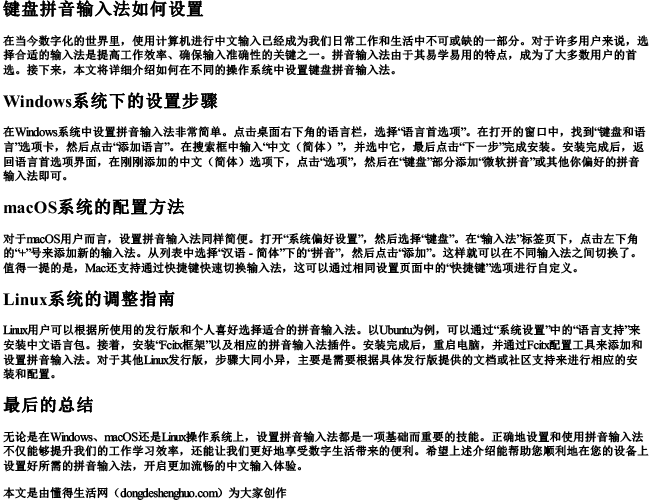
点击下载 键盘拼音输入法如何设置Word版本可打印
懂得生活网为大家提供:生活,学习,工作,技巧,常识等内容。
